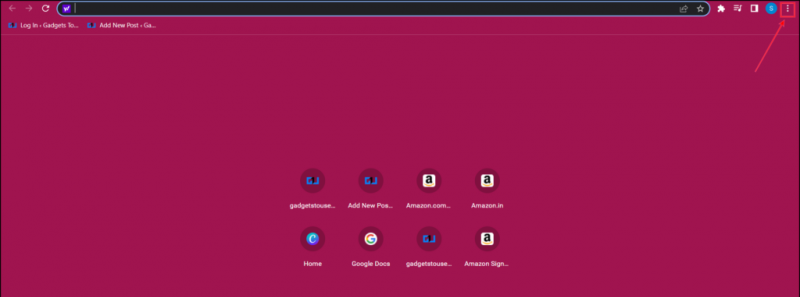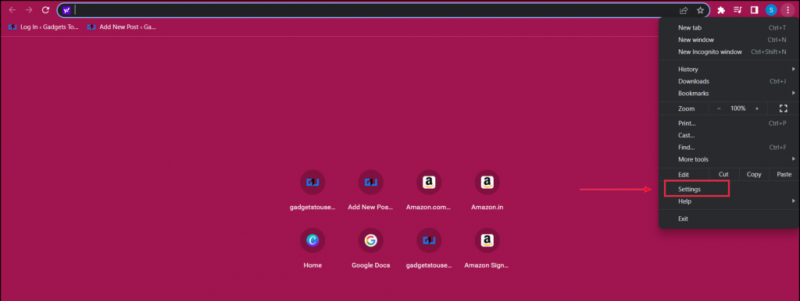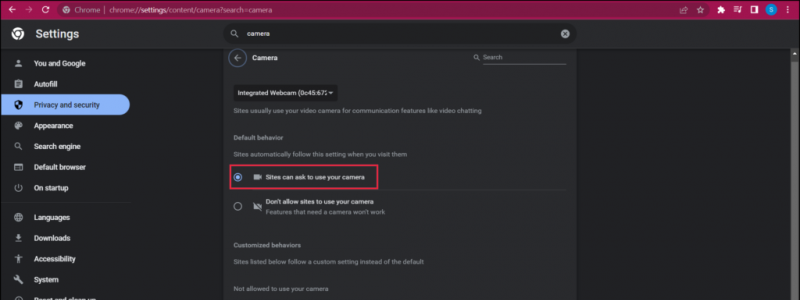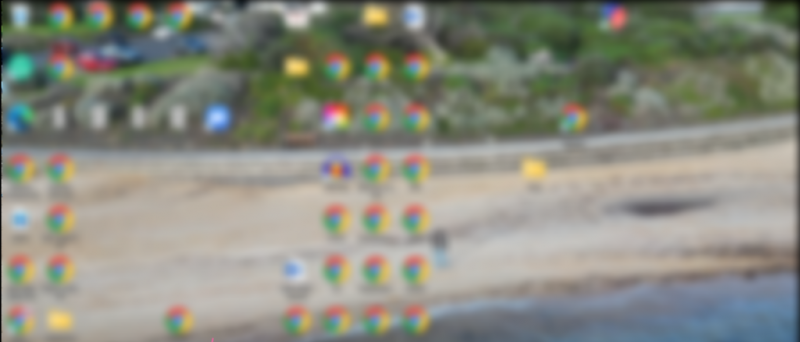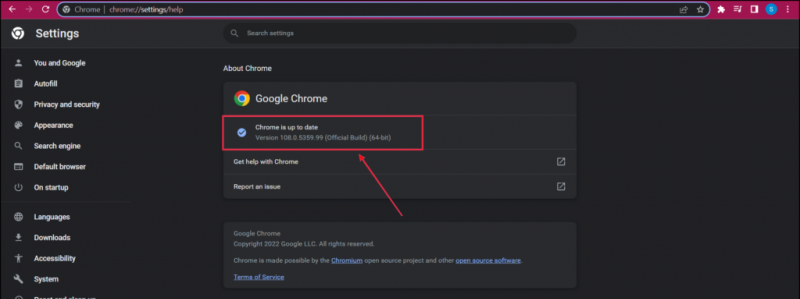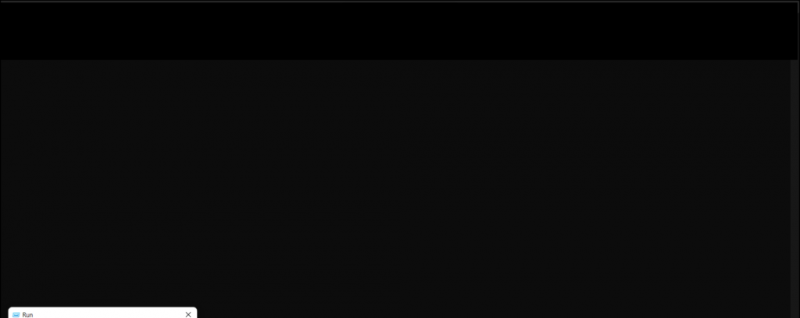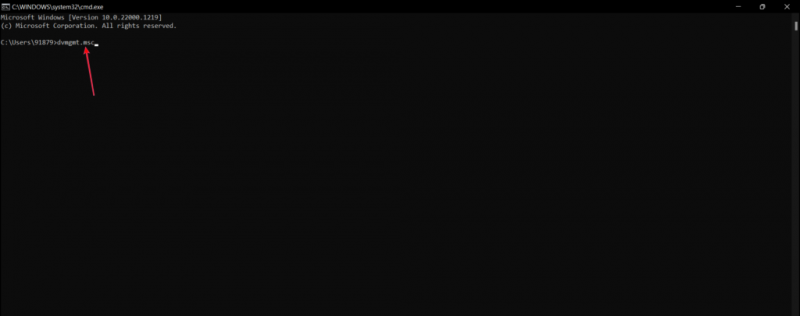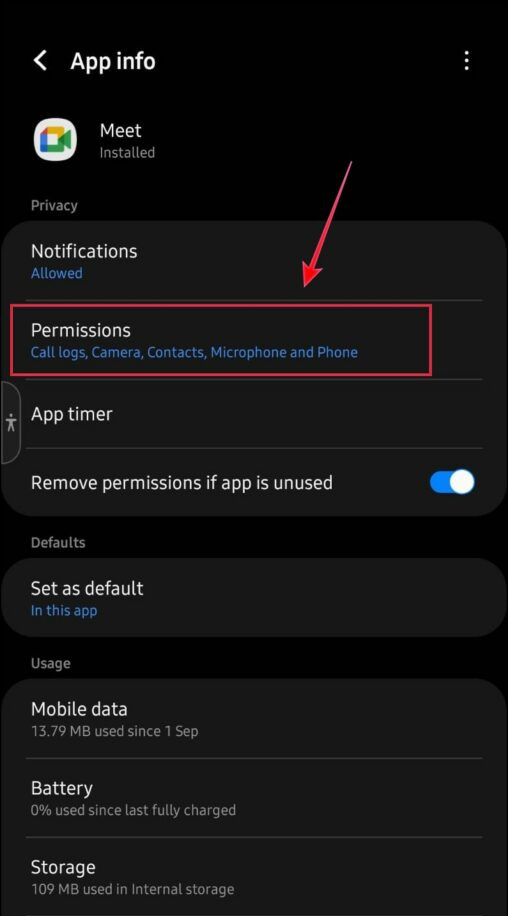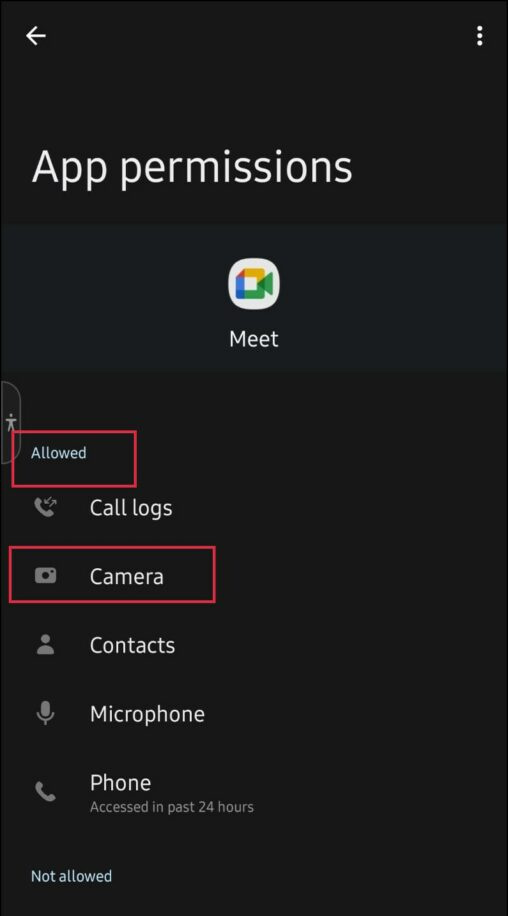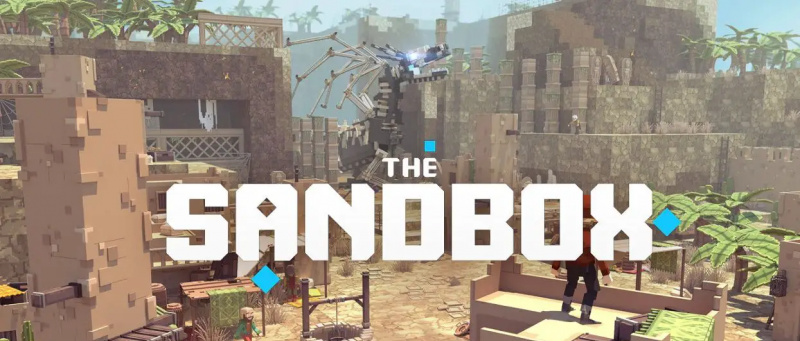Google Meet se používá pro online kurzy, pracovní pohovory, oficiální schůzky nebo skupinové sledování vašeho oblíbeného pořadu. Několik z nich však na Google Meet narazilo na chybu nedostupnosti fotoaparátu. Důvodů, proč Google meet neidentifikuje váš fotoaparát, může být celá řada. V tomto blogu vám pomůžeme odstranit zdroj této chyby a opravit problém s nefunkčním fotoaparátem Google meet. Mezitím se to můžete také naučit stáhněte si aplikaci Google Meet pro Windows a Mac .

Obsah
Určitě jste na svém notebooku nebo telefonu zažili chybu selhání fotoaparátu Google Meet. Zde je několik běžných důvodů, které mohou vyvolat tuto chybu, a rozdělili jsme je samostatně do dvou kategorií v závislosti na aplikaci a prohlížeči.
Kamera Google Meet nefunguje na počítači
Pokud na počítači používáte Google Meet, níže jsou uvedeny některé možné případy a jejich řešení, která vám pomohou problém vyřešit.
Zkontrolujte oprávnění k fotoaparátu ve službě Google Meet
Když se připojujete ke schůzce, Google Meet žádá o oprávnění přístupu k vaší kameře. Pokud jste omylem zablokovali nebo odmítli žádost o přístup, Google Meet zobrazí černou obrazovku.
jak přidat nové zvuky upozornění
Chcete-li to opravit, udělte službě Google Meet oprávnění k přístupu k vaší kameře. Zde je návod, jak to udělat v prohlížečích Chrome, Firefox a Edge.
1. OTEVŘENO Google Meet ve vašem prohlížeči.
2. Zde klikněte na tři svislé tečky.
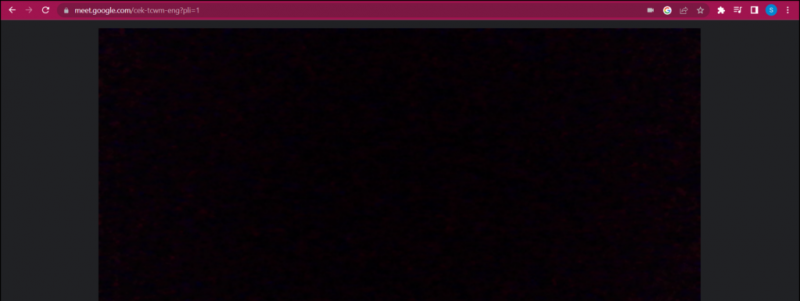
Čtyři. Přejděte na možnost videa a ujistěte se, že je ze seznamu zařízení vybráno správné zařízení webové kamery.
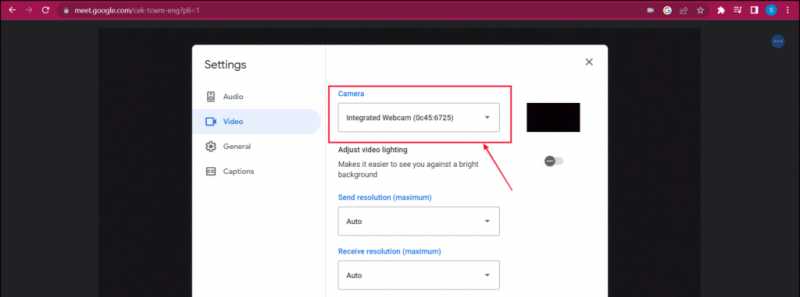
jak přidat další zvuky upozornění na android
Zkontrolujte oprávnění k fotoaparátu v prohlížeči Google Chrome
Pokud je vybrána správná webová kamera, musíte se ujistit, že webový prohlížeč má přístup ke kameře. Zde je návod, jak to zkontrolovat:
1. Klikněte na tři svislé tečky v pravém horním rohu prohlížeče.